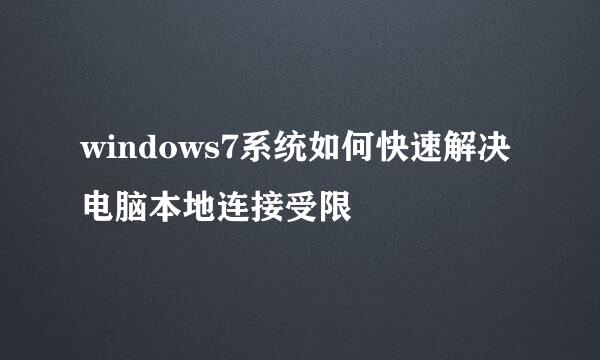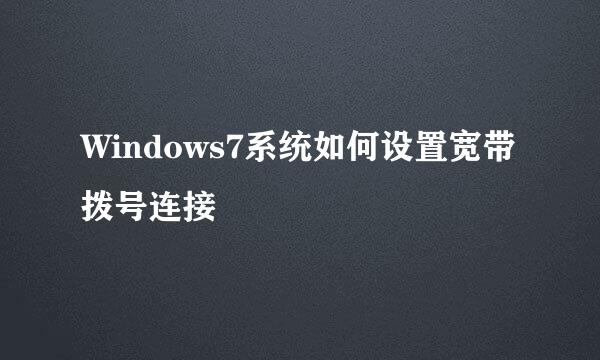VBox新建Windows虚拟机
编辑:Simone
2025-02-23 11:04:48
581 阅读

虚拟机软件可以模拟一套计算机系统。可以方便进行软件测试、演示等操作。本文通过VirtualBox软件演示新建Windows操作系统虚拟机的步骤。需提前安装VirtualBox软件和下载Windows测试操作系统。
第一步:打开VirtualBox软件。
第二步:点击左上角的“控制”菜单,选择“新建”选项。弹出新建虚拟机向导。
第三步:在“新建虚拟电脑”界面,填上相对应的参数。
3.1 在第一行给虚拟机起一个名称,以备注相关用途,如Window_测试01;
3.2 在第二行选择虚拟机安装位置,建议选择非系统盘。
3.3 在第三行选择下载的Windows操作系统文件。
3.4 选择对应安装的操作系统版本。
3.5 单击“完成”按钮。
第四步:安装虚拟机系统。
4.1 点击虚拟机参数界面的“启动”按钮,进入虚拟机安装流程。
4.2 在操作系统安装界面,点击“下一步”按钮。
4.3 磁盘划分界面,直接点击“下一步”按钮,只使用一个C盘即可,后期需要可以单独添加,这也是虚拟机的好处。
4.4 等待安装完成,
版权声明:本站【趣百科】文章素材来源于网络或者用户投稿,未经许可不得用于商用,如转载保留本文链接:https://www.qubaik.com/answer/142006.html